
- •2. Практическое занятие № 2 -14
- •3. Практическое занятие № 3 -19
- •4. Практическое занятие № 4 -28
- •1.1. Настройка рабочей среды проекта.
- •1.1. Настройка рабочей среды проекта.
- •1.2 Настройки безопасности данных
- •1.3 Настройки фиксации мышки
- •1.4. Вынос рабочих инструментов на экран
- •1.5 Создание панелей и вынос панелей на экран
- •1.6. Установка толщины линий.
- •1.7. Включение и отключение толщины линии
- •2.3. Координатное табло. Черчение элементов
- •Пользовательская система координат
- •2.4. Редактирование элементов.
- •2.5. Изменение пропорций (Рис.2.5.1) .
- •(Рис.2.5.1) – изменение пропорций .
- •3.2. Набор текста. Редактирование текста.
- •3.3 Черчение стен плана здания по заданной длине.
- •3.4. Редактирование стен. Редактирование дугообразных стен.
- •3.5. Удаление элементов. Базирование стен.
- •Базирование стен (Рис.3.5.1) .
- •3.6. Разделение стен.Разделение стен на линии привязки.
- •Контрольные вопросы:
- •4.2. Лестницы
- •4.3. Нанесение размерных линий. Редактирование размерных лиий.
- •Редактирование размерных линий (Рис.4.3.2).
- •4.4. Черчение окружностей.
- •4.5. Подсчет площадей.
- •8. В таблице выписать все необходимые данные (Рис.4.5.2) .
- •5 .1. Проектирование объемной модели здания – 3d вид. Слои.
- •5.2. Создание этажей здания
- •3. Войдите в диалоговое окно - установка этажей – (Рис.5.2.2).
- •5. Выделите нулевой этаж.
- •9.Откройте план первого этажа, скопируйте его, перейдите на второй этаж и вставьте его, затем отредактируйте планировку второго этажа, согласно задания.
- •5.3. Создание ПерекрытиЙ.
- •Редактирование перекрытий (Рис.3.5.2).
- •(Рис.3.5) - редактирование плит перекрытий.
- •5.4. Создание отвЕрСтий в перекрытиЯх (Рис.5.4.1).
- •5.5. Создание многоскатной крыши
- •1. В панели инструментов выделите инструмент –крыша.
- •Построение односкатных крыш.
- •Подрезка элементов стен под крыши
- •5.6. Черчение разреза здания
- •5.7. Построение фасада здания
- •Лабораторная работа № 8
- •8.1. Создание ландшафтного дизайна вокруг здания.
- •8.2. Сохранение файла в программе «archicad» c расширением «atl» и переход в программу «artlantis render 4,5 ».
- •14. Отщелкнуть на чистом поле мышкой выделенный элемент.
- •Лабораторная работа № 8
- •8.1. Создание ландшафтного дизайна вокруг здания.
- •8.2. Сохранение файла в программе «archicad» c расширением «atl» и переход в программу «artlantis render 4,5 ».
- •4. Параллельная проекция в программе «art-lantis render». Визуализация фасадов и плана благоустройства территории.
- •Лабораторная работа № 8
- •1. Черчение плана благоустройства территории в программе «Art-Lantis Render».
- •2. Калькуляция элементов и конструкций здания.
- •Расчетно – графическая работа
- •Расчетно – графическая работа
- •Вариант №8.
- •Вариант №18.
- •Вариант №28.
- •Вариант №8.
- •Вариант №18.
- •Вариант №28.
- •14. Отщелкнуть на чистом поле мышкой выделенный элемент.
- •Лабораторная работа № 8
- •8.1. Создание ландшафтного дизайна вокруг здания.
- •8.2. Сохранение файла в программе «archicad» c расширением «atl» и переход в программу «artlantis render studio ».
- •8.3. Интерфейс программы «artlantis render studio 2,0».
- •Установка и параметры камеры.
- •8 .5. Установка и параметры источников света – солнца «гелиодон».
- •8 .6. Установка и параметры текстуры.
- •8.7. Установка и параметры объектов.
- •Визуализация изображения перспективы.
- •Параллельные проекции. Визуализация фасадов и плана благоустройства.
- •Лабораторная работа № 9
- •9.1. Черчение плана благоустройства территории в программе «Archicad».
- •9.2. Калькуляция элементов и конструкций здания.
4. Параллельная проекция в программе «art-lantis render». Визуализация фасадов и плана благоустройства территории.
Войти в программу «Art-Lantis Render».
Открыть файл с расширением «atl» сохраненной перспективы.
3 .
Войдите в главное меню «Windows»
- окно, затем «Edit
Parallel
Views»
- параллельные проекции (Рис.
4.21).
.
Войдите в главное меню «Windows»
- окно, затем «Edit
Parallel
Views»
- параллельные проекции (Рис.
4.21).
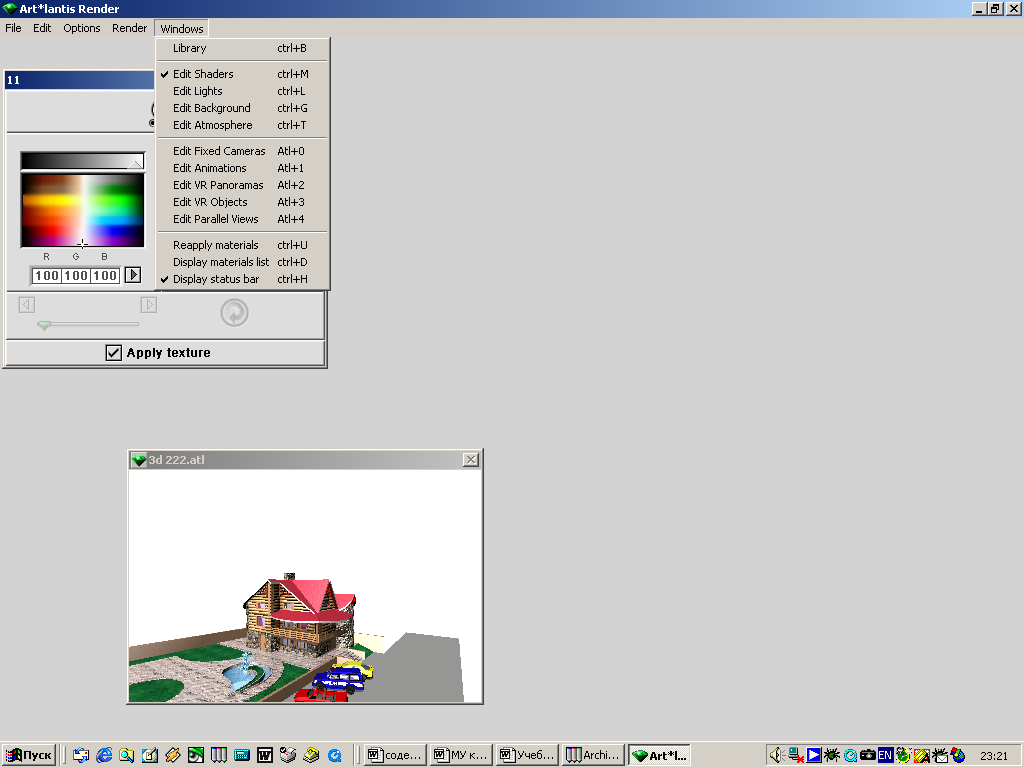
(Рис. 4.21) – открытие параллельной проекции.
В
 параметрах параллельной проекции
включить инструмент открытия «вида
сверху» (Рис.
4.22)
параметрах параллельной проекции
включить инструмент открытия «вида
сверху» (Рис.
4.22)
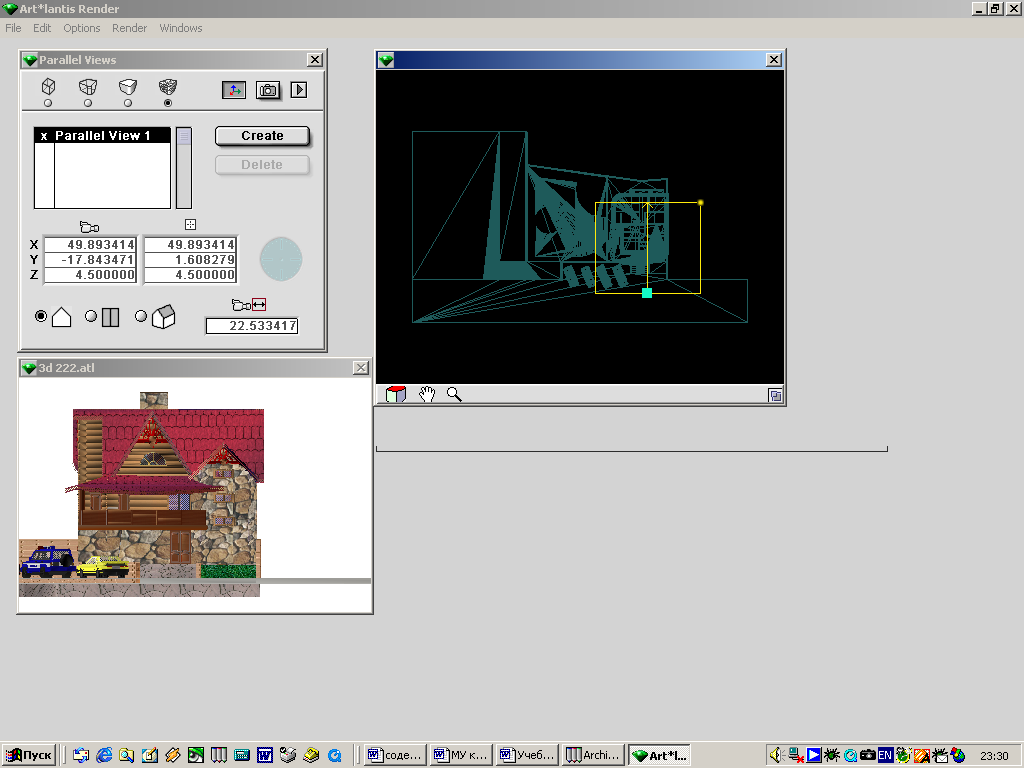



фасад
вид сверху
(Рис. 4.22) -параметры параллельной проекции.
5
 .
Установить нужный ракурс камеры с
помощью инструментов камеры и левой
клавишей мышки не отпуская ее перетянуть
инструменты камеры (Рис.
4.23) .
.
Установить нужный ракурс камеры с
помощью инструментов камеры и левой
клавишей мышки не отпуская ее перетянуть
инструменты камеры (Рис.
4.23) .

камера


(Рис.4.23) – установка камеры.
Закрыть панель «камера».
Войти в панель «источник света» - «Edit Lights», установить солнце с нужным ракурсом, чтоб фасад был освещен (как ранее было описано).
Далее если необходимо нанести текстуру (материалы) на поверхность фасада, нужно щелкнуть левой клавишей на этой поверхности и щелкнуть на клавише – «Нанести текстуру» - «Apply texture» или «заменить текстуру» - «Reapply materials» и следовать инструкции описанной ранее.
Н
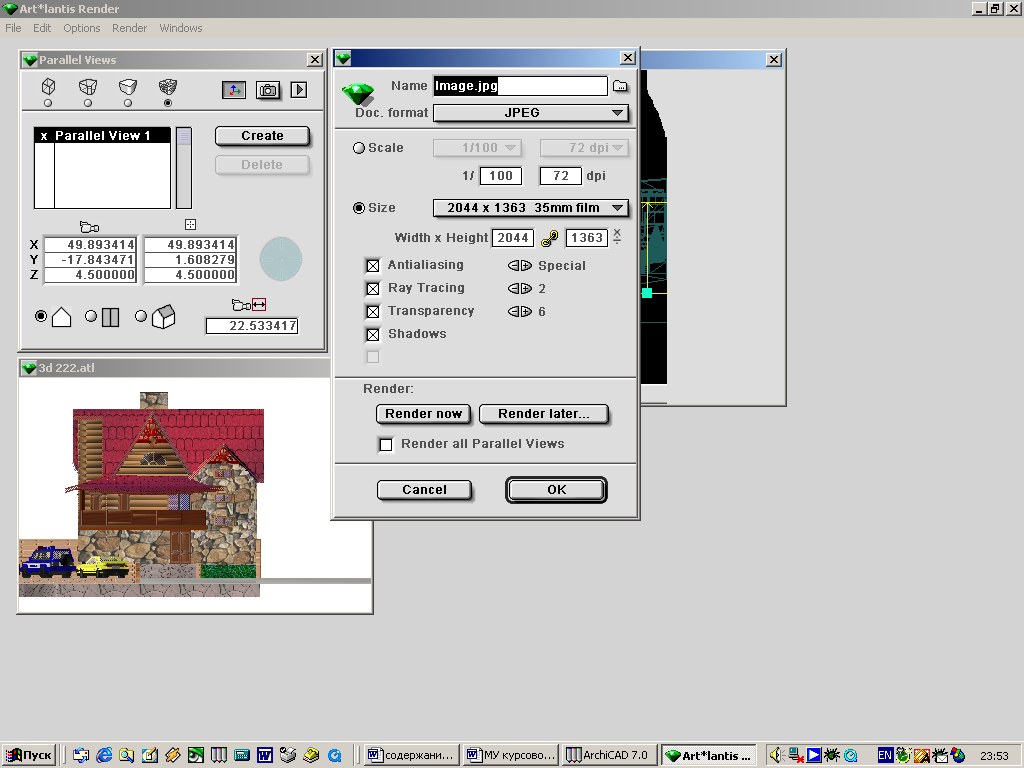
 а
этой панели включить клавишу
«визуализировать изображение»
(Рис.
4.24) .
а
этой панели включить клавишу
«визуализировать изображение»
(Рис.
4.24) .


(Рис 4.24) - визуализация изображения фасада.
Далее открывается панель «параметры визуализации», установить необходимые параметры (смотри предыдущее описание).
Затем нажмите клавишу - «Визуализировать сейчас» - «Render now».
 Для
построения плана благоустройства
необходимо переключиться на клавишу
«вид сверху» и по ранее описанной
инструкции построить визуализацию
изображения (Рис.
4.25).
Для
построения плана благоустройства
необходимо переключиться на клавишу
«вид сверху» и по ранее описанной
инструкции построить визуализацию
изображения (Рис.
4.25).
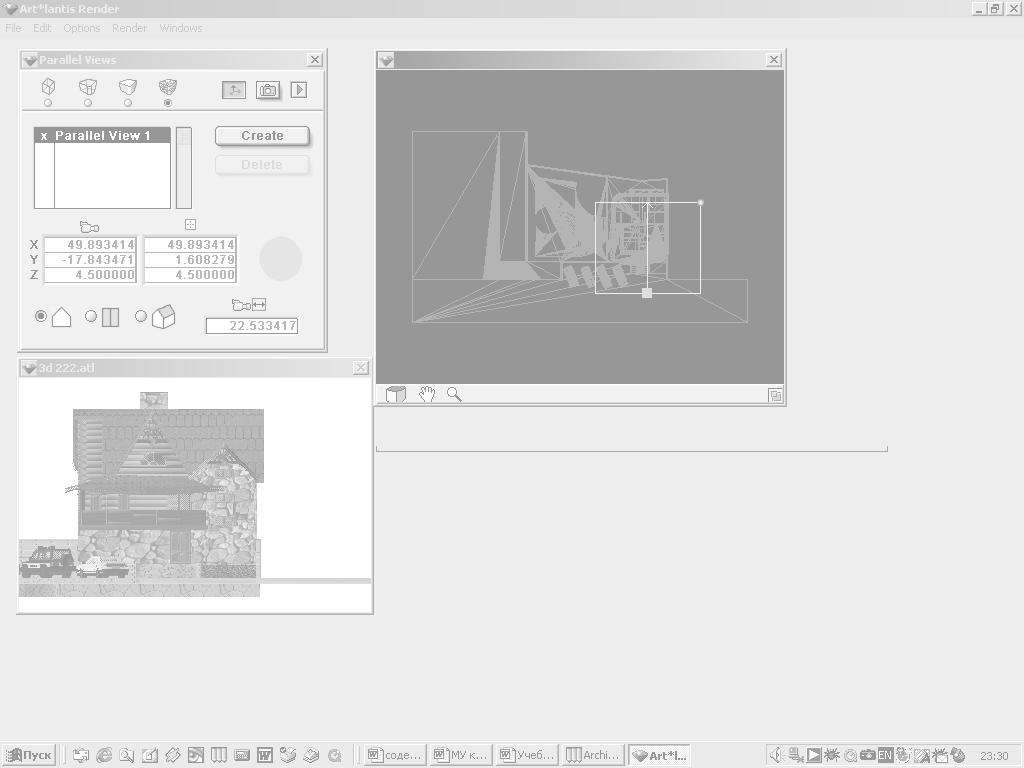
(Рис.4.25) - построение плана благоустройства.
КОНТРОЛЬНЫЕ ВОПРОСЫ:
Создание ланшафтного дизайна вокруг здания.
Построение перспективы здания в программе «Archicad».
Построение перспективы здания в программе
«Art-Lantis Render».
Параллельная проекция в программе «Art-Lantis Render».
Визуализация фасадов и плана благоустройства территории.
